Cara Install USB Driver Untuk Asus Zenfone Series
Pada kesempatan kali ini saya akan membahas Cara install Intel USB Driver untuk Flashing Asus Zenfone Series.Seperti yang kita ketahui karena memang hal yang sedikit sulit ketika akan melakukan flashing smartphone Android menggunakan PC atau Laptop yaitu pada langkah install usb driver, tujuannya adalah agar samrtphone bisa terdeteksi oleh Flash Tool di laptop maupun PC.
 Tutorial install Intel USB Driver ini bisa kamu terapkan pada semua versi Windows seperti XP, 7, 8, Vista dan 10. Namun pada artikel ini saya mencotohkannya dengan menggunakan Windows 7. Dan untuk mem-flashing ulang smartphone Asus Zenfone. Nah untuk tutorial installnya mari kita simak caranya dibawah ini.
Tutorial install Intel USB Driver ini bisa kamu terapkan pada semua versi Windows seperti XP, 7, 8, Vista dan 10. Namun pada artikel ini saya mencotohkannya dengan menggunakan Windows 7. Dan untuk mem-flashing ulang smartphone Asus Zenfone. Nah untuk tutorial installnya mari kita simak caranya dibawah ini.
Cara Install Intel USB Driver untuk Asus Zenfone Series
- Langkah awal silahkan kamu download terlebih dahulu Intel USB Driver langsung melalui situs resmi Asus. Jika sudah, simpan pada 1 folder khusus agar mudah di cari.
- Kemudian matikan semartphone asus, lalu masuk ke mode FastBoot caranya Tekan tombol Power + Volume Up (+) secara bersamaan.
- Dalam keadaan mode FastBoot, hubungkan smartphone ke Laptop atau PC dengan menggunakan kabel USB.
- Jika sudah, klik menu Start pada laptop lalu klik kanan pada My Computer kemudian pilih Properties.
- Selanjutnya masuk ke Device Manager.
- Maka smartphone akan terbaca sebagai Asus Android Bootloader Interface.
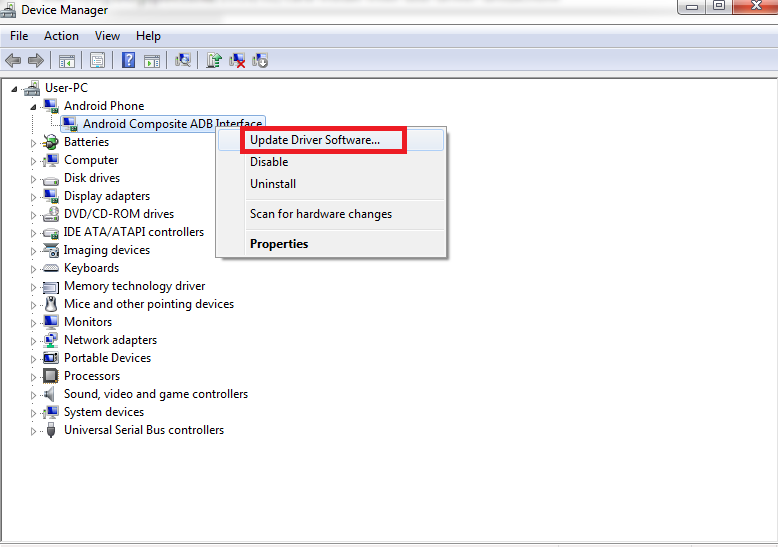
- Untuk mengistall Intel USB Driver-nya, silahkan klik kanan pada Asus Android Bootloader Interface, lalu pilih Update Driver Software.
- Kemudian pilih Browse my computer for driver software.
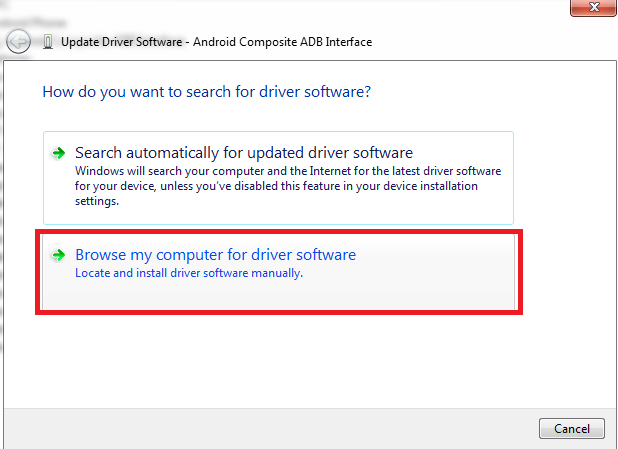
- Lalu pilih Browse kemudian cari Intel USB Driver-nya yang telah kamu download pada langkah pertama tadi. Jika sudah pilih Next untuk melanjutkan.
- Tunggu samapai proses installasinya selesai.
Dan sampai disini kamu sudah berhasil menginstall Intel USB Driver pada laptop atau pc. Sekarang saatnya jalankan Flash Tool-nya. Jika smartphone kamu masih belum terbaca juga oleh Flash Tool maka yang harus kamu lakukan adalah meng-eject Android Phone.Demikianlah turorial sederhana yang dapat saya berikan semoga bermanfaat.
Baca Juga :
Cara Root Dan Install TWRP Samsung Galaxy J3 SM-J320G
[SUKSES 100%] Cara Flash ROM Redmi 3 Via Mi Flash